安装win11以后,想使用耳机听音乐发现耳机插入电脑没有声音,是怎么回事呢?今日为你们带来的文章是关于win11耳机没声音的解决方法,还有不清楚小伙伴和小编一起去学习一下吧。
windows11插入耳机没声音怎么回事-win11耳机没声音的解决方法
一:静音
检查电脑是否打开了静音设置,如果已经打开静音,请取消静音,再次插入耳麦试一下,如果有声音了,说明问题解决。
二:插错接口
电脑后有两个插孔,一个是音频输出口,一个是麦克风接口,确认耳麦链接是否正确,如果连接错误,请纠正后测试,如果问题解决,问题解决。
三:设置Realtek高清晰音频管理器
首先在下方搜索框中搜索“控制面板”并打开,打开控制面板后在其中找到“硬件和声音”。

在硬件和声音中找到“Realtek高清晰音频管理器”,在管理器的右下角找到“插孔设置”。

再勾选“AC97前面板”,勾选之后点击右下角的“确定”,接着等待自动重新加载音频装置,完成就可以了。

以上就是win11耳机没声音的解决方法,希望大家喜欢哦。
 微信计步器在哪里?微信计步器怎么用?
微信计步器在哪里?微信计步器怎么用?
微信计步器在哪里?昨天微信更新了微信计步器功能,那么这个......
阅读 《泰拉瑞亚》猪龙鱼公爵怎么打?猪龙鱼
《泰拉瑞亚》猪龙鱼公爵怎么打?猪龙鱼
泰拉瑞亚是一款由Re-Logic公司开发的一款高自由度的沙盒游戏,......
阅读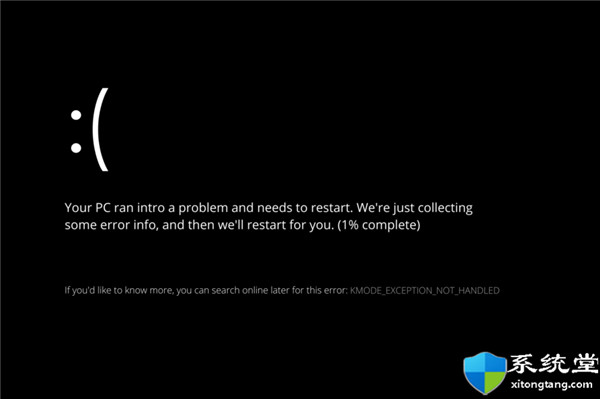 kmode异常未处理_修复:Windows 11 错误 Kmo
kmode异常未处理_修复:Windows 11 错误 Kmo
kmode异常未处理_修复:Windows 11 错误 Kmode 异常未处理方法 bull;......
阅读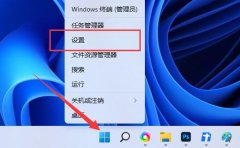 win11输入法设置位置
win11输入法设置位置
有用户想修改自己的win11输入法设置,但是不知道win11输入法设置......
阅读 苹果12微信聊天记录删除了怎么恢复
苹果12微信聊天记录删除了怎么恢复
未对聊天记录进行备份或迁移的话,清理了是无法找回的,因为......
阅读 微博如何申请刺激战场房
微博如何申请刺激战场房 微软向玩光环无限、极限
微软向玩光环无限、极限 支付宝微信3月1日新规是什
支付宝微信3月1日新规是什 《极限竞速:地平线4》现
《极限竞速:地平线4》现 Windows11功能可以单独下载
Windows11功能可以单独下载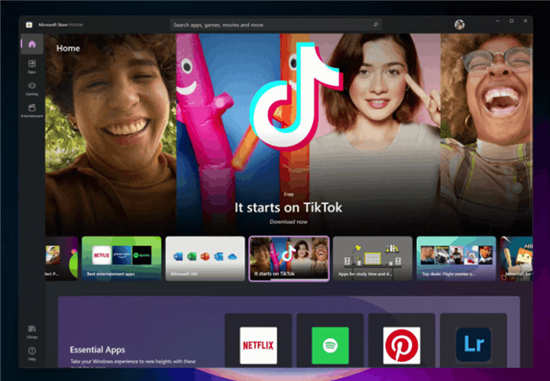 Windows11内部预览版22000.1
Windows11内部预览版22000.1 Windows 10的KB4535680修复了
Windows 10的KB4535680修复了 win10版本1607 更新补丁KB4
win10版本1607 更新补丁KB4 无悔华夏名臣强度排行榜
无悔华夏名臣强度排行榜 《艾尔登法环》士兵弩去
《艾尔登法环》士兵弩去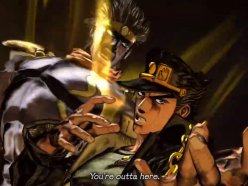 JOJO的奇妙冒险全明星大乱
JOJO的奇妙冒险全明星大乱 华为nova10pro上市时间
华为nova10pro上市时间 GTXTitanX显卡性能详细评测
GTXTitanX显卡性能详细评测 PotPlayer视频画面成90度且播
PotPlayer视频画面成90度且播 硬件兼容性问题:为什么
硬件兼容性问题:为什么 WPS PPT电脑版柱状图中再添
WPS PPT电脑版柱状图中再添 excel设置第一行不参与排序
excel设置第一行不参与排序 WhyNotWin11这个小应用程序有
WhyNotWin11这个小应用程序有 安卓手机sd卡不存在是什么
安卓手机sd卡不存在是什么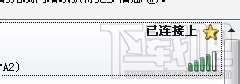 mercury水星路由器怎么设置
mercury水星路由器怎么设置 迅捷无线路由器升级操作
迅捷无线路由器升级操作
近日有一些小伙伴咨询小编关于怎么使用AE制作出简单下雨效果呢?下面就为大家带来了使用AE制作出简单下雨效果教程方法,有需要的小伙伴可以来了解了解哦。...
次阅读

PotPlayer软件是很多小伙伴都在使用的一款视频播放器。PotPlayer因为丰富且强大的功能深受用户的喜爱,在使用PotPlayer的过程中,我们可以根据自己的需求对PotPlayer进行设置,也科一使用该播放器...
次阅读

QQ浏览器是一款由腾讯研发的极速浏览器,在这款浏览器中我们可以一键登录QQ、微信以及腾讯文档等各种软件,还能打开多种格式的文档,并对他们进行编辑。在使用QQ浏览器的过程中,有的小...
次阅读
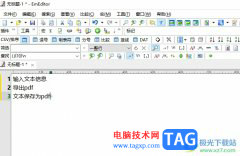
emeditor是一款全球最快的windows文本编辑器软件,它支持插件和宏,还能够轻松处理16tb的大文件,是处理文本文件的优秀工具,因此emeditor软件很受用户的喜爱,当用户在使用emeditor软件编辑文本...
次阅读
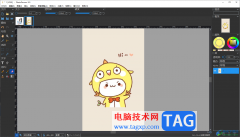
photoDemon是我们可以用来进行图片修改和编辑以及设计的软件,这款图片编辑软件可以帮助大家将图片设计成自己喜欢的样子,比如我们可以将添加到photoDemon中的图片进行大小的调整,可以自定...
次阅读
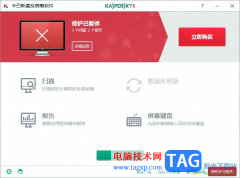
卡巴斯基是一款不错的反病毒软件,为用户带来了反病毒、反黑客和反垃圾邮件等功能服务,并且还有着隐私保护功能,可以用来安全存储用户的密码和重要文档,因此卡巴斯基软件为用户带来...
次阅读

illustrator是一款应用于出版、多媒体和在线图像的工业标准矢量插画软件,它专为设计师和艺术家而设计,可以在平面设计和插画等领域中广泛使用,因此illustrator软件成为了大部分用户电脑上...
次阅读

很多小伙伴之所以会喜欢使用剪映来对视频进行剪辑,就是以为剪映中的功能十分的丰富,并且在不断的增加新功能,在新版本的剪映中,我们就可以使用快捷键直接倍速播放轨道中的视频,快...
次阅读

用转转大师PDF编辑器如何给pdf文档添加图章呢?想必有的网友还不太了解的,为此,今日小编带来的这篇文章就为大伙分享了转转大师PDF编辑器给pdf文档添加图章的详细教程,一起来看看吧。...
次阅读
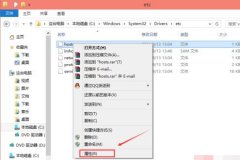
小伙伴们你们知道在win10系统没有权限添加hosts怎么办呢?今天小编很乐意与大家分享Win10系统hosts权限无法添加的解决方法教程,感兴趣的可以来了解了解哦。...
次阅读
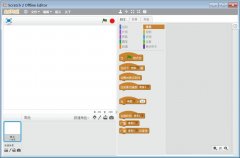
Scratch是MIT学院开发的一款图形编程软件,Scratch中怎么插入背景音乐并且进行播放呢?今天小编就带大家来共同学习Scratch音频导入并播放方法,希望可以帮助到有需要的小伙伴哦,下面就是详细...
次阅读
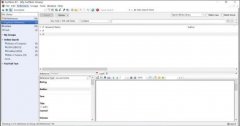
大家在使用Endnote的过程中,经常会需要查找重复文献,那么Endnote如何查找重复文献呢?下面小编就为大家带来了Endnote重复文献查找方法,大家不要错过哦。...
次阅读

钉钉是很多小伙伴都在使用的一款移动办公软件,在这款软件中我们不仅可以创建各种格式的视频,还可以随时在钉钉中开启一场线上会议。在使用钉钉的过程中,邮箱也是我们常用的功能之一...
次阅读

Solidworks如何将三维图转为二维图输出?下面的这篇文章就是为大家讲解Solidworks将三维图转为二维图输出的操作流程,有需要学习的小伙伴就赶紧和小编一起来学习一下吧。...
次阅读

windowsmediaplayer是电脑自带的一款播放器软件,这款软件其实是非常实用的,不管是播放音频文件还是视频文件,这款播放器都是可以播放并且进行设置的,你可以设置倍数播放或者是循环播放,...
次阅读